مواد جي جدول
توهان هڪ نمبر کي متن ۾ تبديل ڪري سگهو ٿا هڪ اڳوڻو apostrophe شامل ڪندي. هن آرٽيڪل مان توهان کي معلوم ٿيندو ته توهان ايڪسل ۾ اڳواٽ apostrophe ڪيئن شامل ڪري سگهو ٿا.
فرض ڪريو، اسان وٽ هڪ ڊيٽا سيٽ آهي جتي مختلف پروڊڪٽس جا مختلف ترسيل ڪوڊ آهن ڪالمن C ۾. ھاڻي، اسان ڪالم C جي سيلز ۾ اڳواٽ اپاسٽروفيس شامل ڪنداسين.

مشق ورڪ بڪ ڊائون لوڊ ڪريو
Add Leading Apostrophes.xlsm
Excel ۾ ليڊنگ Apostrophes شامل ڪرڻ جا 5 طريقا
1. هڪ سادي فارمولي سان Leading Apostrophes شامل ڪريو
توهان هڪ ليڊنگ اپاسٽروفي شامل ڪري سگهو ٿا خالي سيل ( D6 ) ۾ هيٺ ڏنل فارمولا لاڳو ڪندي سيل ۾،
="'"&C6 هتي، فارمولا شامل ٿيندو apostrophe ( ' ) سيل جي شروعات ۾ C6 جي داخلا ۽ سيل ۾ واپسي ڏيندو D6 .
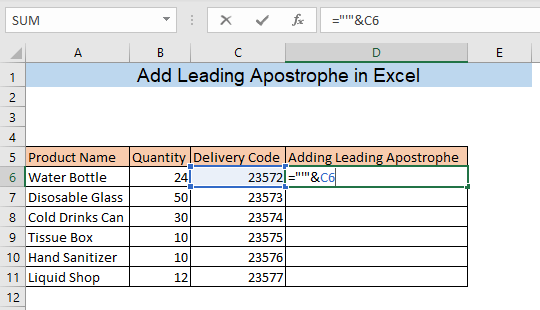
دٻايو ENTER ۽ توهان ڏسندا ته سيل جي سامهون هڪ apostrophe شامل ڪيو ويو آهي C6 جي داخلا.
 <1 ڪالمن C جي ٻين سڀني سيلن لاءِ ساڳيو فارمولا لاڳو ڪرڻ لاءِ پنهنجي ڊيٽا سيٽ جي آخر تائين سيل D6 کي ڇڪيو. نتيجي طور توھان حاصل ڪندا ڪالمن جي ڊيٽا C ڪالم ۾ اڳواٽ apostrophes سان گڏ D .
<1 ڪالمن C جي ٻين سڀني سيلن لاءِ ساڳيو فارمولا لاڳو ڪرڻ لاءِ پنهنجي ڊيٽا سيٽ جي آخر تائين سيل D6 کي ڇڪيو. نتيجي طور توھان حاصل ڪندا ڪالمن جي ڊيٽا C ڪالم ۾ اڳواٽ apostrophes سان گڏ D .

2. CHAR فنڪشن Leading Apostrophe شامل ڪريو
توهان CHAR فنڪشن استعمال ڪندي سيل ۾ اڳواٽ Apostrophe پڻ شامل ڪري سگهو ٿا. سيل ۾ هيٺ ڏنل فارمولا ٽائپ ڪريو D6 ،
=CHAR(39)&C6 هتي، 39 apostrophe جو ڪردار ڪوڊ آهي. جيفارمولا سيل C6 جي ڊيٽا جي سامهون apostrophe شامل ڪندو ۽ سيل ۾ واپسي ڏيندو D6 .
14>
دٻايو انٽر ڪريو ۽ توهان ڏسندا ته سيل جي سامهون apostrophe شامل ڪيو ويو آهي C6 جي ڊيٽا.
15>
سيل کي ڇڪيو D6 توهان جي ڊيٽا سيٽ جي آخر تائين ۽ توهان ڪالمن جي ڊيٽا حاصل ڪندا C ڪالم D ۾ اڳواٽ apostrophes سان.

3. CONCAT فنڪشن
اڳوڻي اپاسٽروفيس شامل ڪرڻ جو ٻيو طريقو استعمال ڪري رهيو آهي CONCAT فنڪشن . سيل ۾ هيٺ ڏنل فارمولا ٽائيپ ڪريو D6 ،
=CONCAT("'",C6) هتي فارمولا هڪ apostrophe ( ' ) شامل ڪندو. سيل جي ڊيٽا جي سامهون C6 ۽ نتيجو ڏيو سيل ۾ D6 .
17>
دٻايو ENTER ۽ توهان سيل ۾ ڏسندا D6 ته سيل جي سامهون هڪ apostrophe شامل ڪيو ويو آهي C6 جي ڊيٽا.
18>
سيل کي ڇڪيو D6 پنهنجي ڊيٽا سيٽ جي آخر تائين ۽ توهان حاصل ڪندا ڪالمن جي ڊيٽا C ڪالمن ۾ اڳواٽ apostrophes سان D .

توهان جي معلومات لاءِ، توهان ساڳيو ڪم ڪرڻ لاءِ CONCATENATE فنڪشن پڻ استعمال ڪري سگهو ٿا.
4. VBA ڪوڊ
<سان گڏ اڳواٽ Apostrophe شامل ڪريو 0>جيڪڏهن توهان وٽ تمام ڊگهو ڊيٽا سيٽ آهي، ته پوئين طريقن سان اڳواٽ اپاسٽروفس شامل ڪرڻ جو عمل ٿڪائيندڙ ٿي سگهي ٿو. پر Microsoft Visual Basic Applications (VBA)جي مدد سان، توهان آساني سان شامل ڪري سگهو ٿا اڳوڻو اپاسٽروفيسڪلڪ.پهريون، اسان کي هڪ ميڪرو سيٽ ڪرڻ جي ضرورت آهي ته جيئن اڳوڻو apostrophes شامل ڪرڻ لاء. VBA ونڊو کولڻ لاءِ ALT+F11 کي دٻايو. هن ونڊو جي پروجيڪٽ پينل مان، شيٽ جي نالي تي صحيح ڪلڪ ڪريو ۽ وڌايو داخل ڪريو . ان کان پوء، ڪلڪ ڪريو ماڊيول کولڻ لاءِ ماڊيول(ڪوڊ) ونڊو.
20>
ماڊيول(ڪوڊ) ۾ ) ونڊو ھيٺ ڏنل ڪوڊ داخل ڪريو،
3862
هتي ڪوڊ ميڪرو کي ھلائڻ کان پوءِ ھر چونڊيل سيل ۾ apostrophe شامل ڪندو.

داخل ڪرڻ کان پوءِ ڪوڊ، بند ڪريو VBA ونڊو. ھاڻي، انھن سيلن کي چونڊيو جتي توھان شامل ڪرڻ چاھيو ٿا اڳواٽ apostrophes ۽ وڃو View ٽيب ۽ ڪلڪ ڪريو Macros .

اهو Macro نالي هڪ ونڊو کوليندو. منتخب ڪريو AdAnApostrophe Macro Name box مان ۽ ڪلڪ ڪريو رن .
23>
نتيجي طور، سڀ توهان جي چونڊيل سيلن مان هڪ معروف apostrophe هوندو. پر جيڪڏهن توهان انهن سيلن جو مشاهدو ڪيو ته توهان ڏسي سگهو ٿا ته انهن سيلن تي ڪو به apostrophe نه ڏيکاريل آهي ۽ هر سيل ۾ هڪ غلطي جي نشاني آهي. دراصل، apostrophe لڪايو ويو آهي ۽ غلطي جي نشاني ڏيکاريل آهي ڇاڪاڻ ته هر سيل جي ڊيٽا هڪ نمبر آهي پر اهو هاڻي متن ۾ تبديل ڪيو ويو آهي. Excel هن کي هڪ غلطي سمجهي ٿو. تنهن هوندي، توهان فارمولا بار مان لڪيل اپاسٽروفي ڏسي سگهو ٿا، ۽ ڪجهه ڪلڪن سان توهان غلطي جي نشاني کي ختم ڪري سگهو ٿا.

جيڪڏهن توهان ڪنهن به سيل تي ڪلڪ ڪريو ۽ ڏسو فارمولا بار توهان ڏسي سگهو ٿا اتي هڪ معروف آهيapostrophe غلطي جي نشاني کي هٽائڻ لاءِ، ڪلڪ ڪريو غلطي جي نشاني باڪس توهان جي چونڊيل سيل جي کاٻي پاسي ڏيکاريل آهي.
25>
تي ڪلڪ ڪرڻ کان پوءِ غلطي نشان باڪس هڪ ڊراپ ڊائون مينيو ظاهر ٿيندو. منتخب ڪريو غلطي کي نظرانداز ڪريو هن مينيو مان.

هاڻي توهان ڏسي سگهو ٿا ته ان سيل ۾ ڪا به غلطي جي نشاني ناهي. توھان ھڪڙي ئي طريقي سان سڀني سيلن مان غلطي جي نشاني کي ختم ڪري سگھو ٿا.

5. فوري ونڊو ليڊنگ اپوسٽروف شامل ڪرڻ لاءِ
شامل ڪرڻ جو ٻيو آسان طريقو اڳواٽ Apostrophe استعمال ڪري رهيو آهي فوري ونڊو جي VBA . VBA ونڊو کولڻ لاءِ ALT+F11 دٻايو ۽ پوءِ فوري ونڊو کولڻ لاءِ CTRL+G دٻايو. ھاڻي ھيٺ ڏنل ڪوڊ داخل ڪريو ھن فوري ونڊو ۾ ۽ دٻايو ENTER .
7063
ڪوڊ رينج ۾ ھر سيل ۾ ھڪڙو اڳوڻو apostrophe شامل ڪندو C6: سي 11 . آخر ۾، بند ڪريو VBA ونڊو.
28>
نتيجي طور، توھان جي ھر سيلز ۾ ھڪڙو اڳوڻو اپاسٽروف ھوندو. جيڪڏھن توھان چاھيو ٿا خيلن مان نقص جي نشاني کي ختم ڪريو، انھن قدمن تي عمل ڪريو جن جو ذڪر پوئين طريقي ۾ ڪيو ويو آھي.


